7+ Cách xóa bộ nhớ đệm trên iPhone dễ dàng nhất
Để sử dụng iPhone bền bỉ theo thời gian, ngoài việc hạn chế va đập phần cứng, bạn còn phải biết cách xóa bộ nhớ đệm trên iPhone để nó luôn giữ được sự nhanh nhạy của mình. Hãy cùng theo dõi bài viết ngay sau đây để biết những phương pháp xóa bộ nhớ đệm đơn giản nhất cho iPhone
Xóa bộ nhớ đệm thường xuyên giúp iPhone chạy mượt và hiệu quả hơn
1. Tắt và bật nguồn
Tắt và Bật nguồn hoặc Khởi động lại iPhone là cách nhanh nhất, dễ thực hiện nhất để bạn xóa đi các dữ liệu trên bộ nhớ đệm. Khi đó, phần cứng sẽ có một khoảng thời gian để dừng hoạt động tất cả các ứng dụng hệ thống lẫn ứng dụng ngoài, đồng thời xóa hết những dữ liệu trên bộ nhớ đệm. Vì thế, khi khởi động lại điện thoại, bộ nhớ đệm đã được làm sạch hoàn toàn, giúp máy mượt mà xử lý mọi tác vụ.
Cách 1 - Để iPhone tự khởi động lại máy:
Bước 1: Chọn nút Home ảo (Assistive Touch).
Bước 2: Chọn Thiết bị.
Bước 3: Chọn Thêm.
Từ nút Home ảo, chọn Thiết bị, sau đó chọn Thêm
Bước 4: Nhấn chọn Khởi động lại.
Bước 5: Nhấn chọn Khởi động lại trong thông báo hiện lên để xác nhận khởi động lại.
Nhấn chọn Khởi động lại và xác nhận lần nữa để iPhone tự khởi động lại máy
iPhone sẽ tắt nguồn và bật trở lại hoàn toàn tự động, bạn có thể sử dụng ngay sau khi quá trình khởi động lại kết thúc.
Cách 2 - Để Tắt nguồn rồi Bật nguồn iPhone:
Bước 1: Tắt nguồn iPhone bằng cách vào Cài đặt hoặc sử dụng phím cứng tùy thuộc vào đời máy.
Bước 2: Bật nguồn iPhone.
-
Với iPhone 4 và iPhone 5 series: nhấn và giữ nút Nguồn ở cạnh trên của máy cho đến khi logo Apple hiện ra.
-
Với iPhone 6 series trở lên: nhấn và giữ nút Sườn ở cạnh phải của máy cho đến khi logo Apple hiện lên.
Nhấn và giữ nút Nguồn hoặc nút Sườn để tắt và bật nguồn iPhone
|
Ưu điểm |
Nhược điểm |
|
|
2. Buộc thoát các ứng dụng đang sử dụng
Nếu bạn đang sử dụng iPhone mà máy bỗng dưng giật lag, tăng nhiệt độ thì khả năng cao là do bộ vi xử lý đang bị quá tải. Những lúc như vậy, việc buộc thoát tất cả các ứng dụng là điều cần làm đầu tiên. Đây đơn giản là thao tác thoát hoàn toàn khỏi các ứng dụng bạn đã dùng trong thời gian gần nhất, thực hiện tuần tự như sau:
Bước 1: Vuốt màn hình theo chiều từ dưới lên.
Bước 2: Tại giao diện tổng hợp tất cả các ứng dụng đang mở, bạn chọn từng ứng dụng không cần dùng nữa và vuốt lên để buộc thoát ứng dụng đó.
Buộc thoát ứng dụng trên iPhone
|
Ưu điểm |
Nhược điểm |
|
|
3. Xóa dữ liệu và lịch sử duyệt web của Safari
Trình duyệt Safari là ứng dụng mà người dùng iPhone sử dụng rất nhiều để tra cứu thông tin, đọc báo,... Chính vì thế, Safari thường chiếm một phần dung lượng bộ nhớ tương đối đáng kể. Khi xóa dữ liệu hoặc lịch sử duyệt web của Safari, chúng ta sẽ dọn sạch được phần chiếm dụng này, từ đó tăng khoảng trống cho bộ nhớ đệm, giúp iPhone hoạt động nhanh và tốt hơn.
Để thực hiện xóa dữ liệu Safari, bạn thực hiện theo các bước như sau:
Bước 1: Vào Cài đặt, nhấn chọn Safari.
Bước 2: Tại giao diện Safari trong Cài đặt, kéo thanh trượt xuống dưới và nhấn chọn Xóa lịch sử và dữ liệu trang web.
Hướng dẫn cách xóa lịch sử và dữ liệu duyệt web của trình duyệt Safari trên iPhone
Bước 3: Thông báo xác nhận hiện lên, nhấn chọn Xóa lịch sử và dữ liệu để xóa.
|
Ưu điểm |
Nhược điểm |
|
|
4. Xóa các ứng dụng không cần thiết
Hầu hết các ứng dụng đều sử dụng bộ nhớ đệm để lưu giữ các file dữ liệu giúp việc vận hành, khởi động ứng dụng sau này trở nên nhanh chóng, tiện lợi hơn. Do vậy, nếu có ứng dụng nào đó bạn ít sử dụng hoặc không cần sử dụng nữa, hãy xóa nó khỏi iPhone. Việc làm này sẽ giúp bạn dọn ra được nhiều khoảng trống cho bộ nhớ đệm của mình.
Có 2 cách để thực hiện xóa ứng dụng khỏi điện thoại iPhone.
Cách 1: Xóa ứng dụng trực tiếp từ màn hình chính.
Nhấn giữ ứng dụng muốn xóa ở màn hình chính, đợi vài giây đến khi bảng chọn hiện ra và chọn Xóa ứng dụng.
Nhấn giữ rồi chọn Xóa ứng dụng để xóa ứng dụng khỏi iPhone
Cách 2: Xóa ứng dụng trong Cài đặt.
Bước 1: Vào Cài đặt, chọn Cài đặt chung.
Bước 2: Nhấn chọn Dung lượng iPhone.
Vào Dung lượng iPhone để đến giao diện quản lý dung lượng của các ứng dụng trong iPhone
Bước 3: Chọn và nhấn vào ứng dụng muốn thao tác.
Bước 4: Tại giao diện ứng dụng bạn chọn bên trong Cài đặt, chọn Xóa ứng dụng để xóa toàn bộ ứng dụng và dữ liệu liên quan của nó ra khỏi iPhone.
Chọn ứng dụng muốn xóa và bấm Xóa ứng dụng
|
Ưu điểm |
Nhược điểm |
|
|
5. Gỡ bỏ ứng dụng không sử dụng thường xuyên
Gỡ bỏ các ứng dụng là thao tác xóa ứng dụng khỏi iPhone của bạn nhưng vẫn lưu giữ lại các tài liệu và dữ liệu gốc. Điều này tuy không giải phóng bộ nhớ chung nhưng giúp loại bỏ phần không gian mà ứng dụng đó chiếm dụng trong bộ nhớ đệm. Và phần data lưu giữ cũng chỉ khôi phục khi nào bạn tải về và cài đặt lại app trên iPhone của mình.
Cách thức hiện như sau:
Bước 1: Vào Cài đặt, chọn Cài đặt chung.
Bước 2: Nhấn chọn Dung lượng iPhone.
Bước 3: Chọn và nhấn vào ứng dụng muốn thao tác.
Bước 4: Tại giao diện ứng dụng bạn chọn bên trong Cài đặt, chọn Gỡ bỏ ứng dụng. Khi cài đặt lại ứng dụng, iPhone sẽ tự động khôi phục những dữ liệu này.
Chọn Gỡ bỏ ứng dụng để khôi phục dung lượng trống trong bộ nhớ đệm
|
Ưu điểm |
Nhược điểm |
|
|
6. Cài đặt các ứng dụng làm sạch bộ nhớ cho iOS
Ngoài các cách tự mình dọn dẹp từng phần của bộ nhớ đệm, bạn có thể nhờ đến sự giúp đỡ của các ứng dụng hỗ trợ làm sạch bộ nhớ đệm và bộ nhớ chung. Các ứng dụng này sẽ tổng hợp toàn bộ dữ liệu ảnh, video, ứng dụng trùng lặp, ít sử dụng để bạn xem xét có nên xóa chúng hay không.
Để sử dụng các ứng dụng này, bạn có thể lên App Store, tìm kiếm và tải về những cái tên như Master Cleaner, Smart Cleaner, Phone Cleaner,... Các app này đều có lượt đánh giá cao và được yêu thích bởi nhiều người dùng iPhone.
Phone Cleaner là một trong những ứng dụng dọn dẹp được chọn nhiều nhất bởi người dùng iPhone
|
Ưu điểm |
Nhược điểm |
|
|
7. Sử dụng công cụ hỗ trợ dọn rác thông qua kết nối với PC
Ngoài việc sử dụng các ứng dụng dọn dẹp có sẵn trên App Store, bạn cũng có thể kết nối iPhone của mình với PC hoặc laptop và thông qua một vài phần mềm để làm sạch bộ nhớ đệm của máy. Những phần mềm này sẽ hỗ trợ dọn sạch bộ nhớ hiệu quả và lâu dài.
Để xóa bộ nhớ đệm bằng cách này, bạn thực hiện tuần tự các bước sau:
Bước 1: Tải về và cài đặt các phần mềm dọn dẹp cho iPhone.
-
PhoneClean: https://phoneclean.softonic.vn/
-
3uTools: https://3utools.softonic.vn/
Bước 2: Kết nối iPhone với laptop hoặc PC bằng dây cáp dữ liệu.
Bước 3: Quét iPhone và tiến hành xóa bộ nhớ đệm.
Bạn có thể thông qua phần mềm 3uTools cài đặt trên máy tính, kết nối với iPhone và dọn dẹp bộ nhớ đệm
|
Ưu điểm |
Nhược điểm |
|
|
Trên đây là các cách xóa bộ nhớ đệm trên iPhone phổ biến và tiện lợi nhất mà bạn có thể tự mình thực hiện. Như vậy, khi máy của bạn có dấu hiệu bị đơ, lag, đứng máy không thể hoạt động bình thường, bạn có thể áp dụng những phương án này để xử lý tình huống. Trường hợp không có tác dụng, bạn nên mang máy đến cửa hàng gần nhất để sửa chữa kịp thời.
HnamMobile
Danh mục
Sản phẩm mới
XEM TẤT CẢ
So sánh iPhone 14 Pro và 14 Plus: Lựa chọn nào phù hợp với bạn?

Chiêm ngưỡng trọn bộ 09 màu iPhone 14 ấn tượng

Samsung chính thức ra mắt thế hệ đồng hồ thông minh mới - Galaxy Watch 5 series

Bản beta mới nhất của Xcode 14 chứng thực màn hình luôn hiển thị trên iPhone 14 Pro
Thủ thuật - Ứng dụng
XEM TẤT CẢ
Pin Silicon Carbon: Cuộc Cách Mạng Năng Lượng Trên Smartphone Thế Hệ Mới
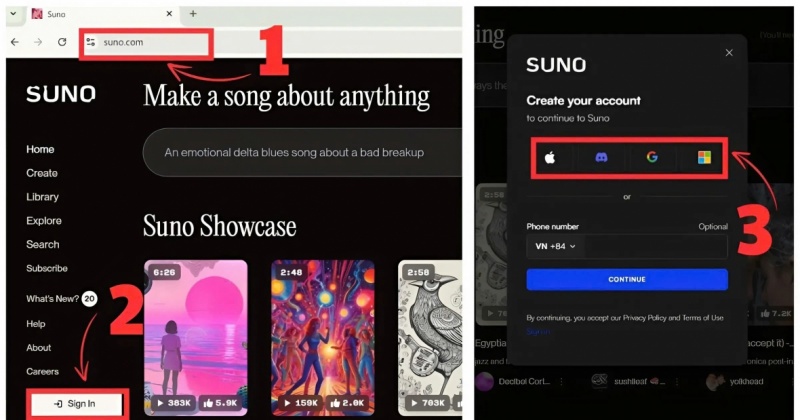
Suno AI: Từ Văn Bản Thành Âm Nhạc – Trải Nghiệm Sáng Tạo Chưa Từng Dễ Đến Thế

8 Công Cụ AI Tạo Logo Miễn Phí Đẹp Đến Khó Tin: Thiết Kế Cực Nhanh, Ý Tưởng Cực Chất
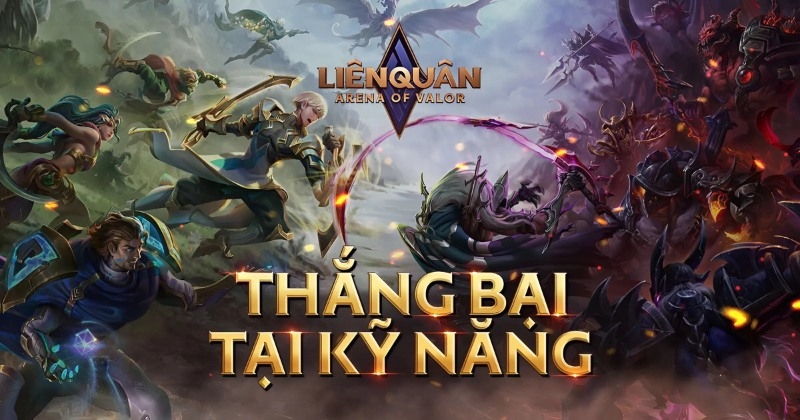
Top 5 Đội Hình Liên Quân Mobile Giúp Bạn Leo Rank Dễ Hơn, Cân Mọi Thể Loại Chất Tướng
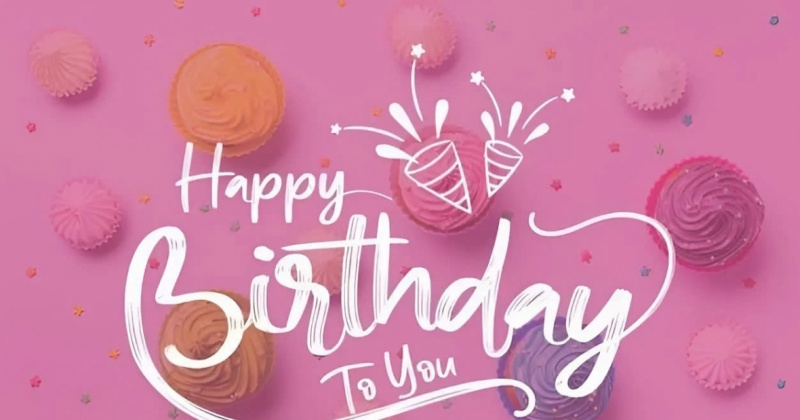
70+ Lời Chúc Sinh Nhật Bạn Thân Hài Hước, Lầy Lội Và Cảm Động Nhất




